金算盘的安装简介
金算盘软件安装步骤

金算盘软件安装步骤一.修改电脑设置以XP系统为例,运行软件安装前,请完成以下设置:1.在电脑右下角,点“开始”——“控制面版”——双击“windows防火墙”。
在“常规”页面,选择‘关闭(不推荐)’单选按钮,点“确定”按钮,退出界面。
如图所示。
2.在“控制面版”——双击“管理工具”——进入管理工具窗口后,双击“服务”,在服务窗口,找到字母T开头“”项,双击该项,在常规页面,将“启动类型”改为“已禁用”,然后点“确定”,退出修改。
如图所示:注意:如果你操作系统系win98、2000、2003未安装第2步所描述的服务,可以忽略,直接进行以下安装。
二.软件安装操作步骤1.放入光盘,在弹出界面中选择“安装软件”,如图所示:(图1)2. 系统运行安装程序后,显示如图:(图2)3系统运行完安装后,弹出如图3所示界面,点“下一步”进行.Net Framework2.0的安装。
(如果电脑以前安装过此项,在安装过程中将不会出现此界面)。
(图3)4.点“下一步”后,在“我接受许可协议中的条款”前的复选框中,打上“∨”,再点“安装”按钮。
如图4所示。
(图4)5.系统开始安装,如图5。
(图5)6.上步安装后,在弹出窗口中,点“完成”。
如图6。
(图6)7.在弹出界面中,点“下一步”。
如图7。
(图7)8.进入“许可证”页面后,在按钮组中选择“我接受许可协议的条款”,然后点“下一步”。
见图8:(图8)9.进入“客户信息”页面后。
直接点下一步。
用户名和公司名称随便定义,不具备实际意义。
给机器用户的使用权,可以默认为“使用本计算机的任何人”。
如图9。
(图9)10.进入“安装类型”页面后,安装类型选择“定制”,点“下一步”。
也可默认安装类型为“全部”。
如图10。
(图10)11. 进入下一步“选择目标文件夹”界面,点‘更改’按钮,弹出“选择文件夹”窗口。
此时如果你想安装在D盘,就在路径文本框中,将“C”该为“D”;然后点“确定”按钮,返回到上一页面,再点“下一步”,进入后一步安装。
金算盘财务软件说明书

金算盘财务软件说明书软件安装、启动与退出n 运行环境金算盘企业管理软件是一个纯32位的软件,运行环境要求如下。
1、硬件环境工作站:586/166以上微机,128M以上内存,VGA以上显示器,500M以上硬盘剩余空间。
服务器:Intel P4微机或专用服务器,256M以上内存,VGA以上显示器,1G以上硬盘剩余空间。
打印机:中、英文Windows9X\NT\2000\XP操作系统支持的各种打印机。
2、软件环境工作站:中、英文Windows 9X及以上操作系统,IE6.0及以上浏览器;如果用户使用的是财务专业版或业务专业版,工作站需进行Microsoft SQL Server 2000的Client安装。
服务器:中、英文Windows 9X操作系统支持的各种网络操作系统,如Windows NT/2000/XP 等;如果用户使用的是财务专业版或业务专业版,服务器需安装Microsoft SQL Server 2000数据库管理系统。
n 安装1、将光盘放入驱动器,安装程序自动运行(也可运行光盘根目录下的Setup.bat文件),出现“安装金算盘软件”窗口。
2、单击“下一步”按钮,出现“软件许可协议”对话框。
请用户仔细阅读本软件许可协议,若不同意,请在对话框中单击“否”按钮,退出安装;若同意本软件许可协议,请单击“是”按钮继续安装。
3、当用户在“软件许可协议”对话框中选择“是”,系统出现“用户信息”对话框。
输入用户姓名及公司名称即可。
4、单击“下一步”按钮,出现“选择安装类型”对话框。
系统提供“典型安装”、“服务器典型安装”和“安装部件注册”三种类型。
典型安装:单机用户版的安装方式。
服务器安装:网络版的安装方式。
安装部件注册:注册系统运行所需要的ActiveX部件。
通常情况下,系统安装完毕后会自动进行注册,您可以随时利用该功能单独进行注册。
加密狗安装:进行加密狗驱动程序的安装。
4、选择安装类型,并确定安装目录。
重庆金算盘软件 金算盘 eERP-G 安装部署说明书
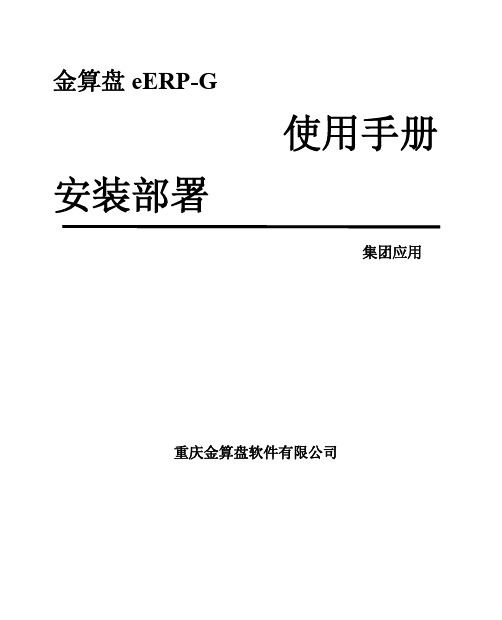
安装部署
1
前言
本文档将讲述如何在集团应用模式下安装金算盘 eERP-G 系统,请在安装前仔细阅读。 本文档适用于项目实施人员、企业系统管理员以及其他相关人员。如需获得更多帮助请联 系本公司技术人员。
金算盘 eEቤተ መጻሕፍቲ ባይዱP-G
安装部署
使用手册
集团应用
重庆金算盘软件有限公司
特别声明
因各种原因,软件产品的手册、帮助、说明书等的描述可能与软 件存在差异,应以软件产品为准。产品解释权归本公司所有。
最新的产品信息可以从本公司的互联网站、销售商等途径获得。 欢迎访问金算盘软件公司网站 。
第三章 系统运行 ................................................................. 39 第一节 集团服务器运行.............................................................................................................. 39 一、 启动加密狗服务.............................................................................................................. 39 第二节 客户端 eERP-G 运行 ............................................................................................................ 39 一、如何进入 eERP-G 系统.......................................................................................................... 39 二、如何退出 eERP-G 系统.......................................................................................................... 41 三、如何查询软件版本................................................................................................................. 42 第三节 全面预算系统运行................................................................................................................ 42 一 eERP-G 全面预算模块方式...................................................................................................... 42 二、全面预算远程客户端方式..................................................................................................... 43 三、EXCEL 全面预算插件方式 ................................................................................................... 44
金算盘软件操作说明
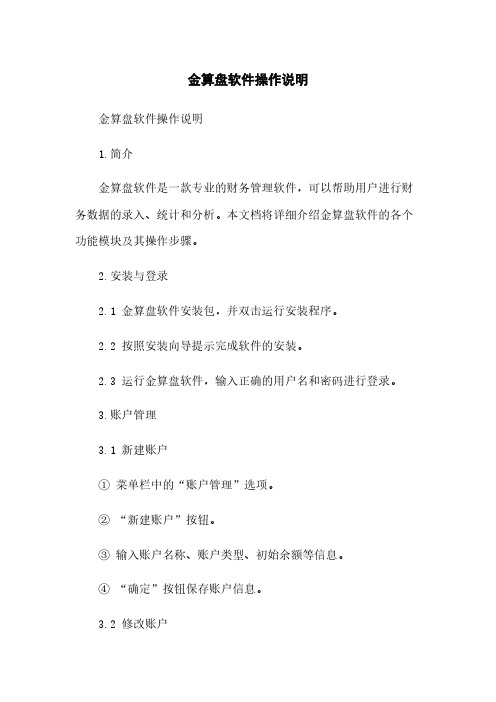
金算盘软件操作说明金算盘软件操作说明1.简介金算盘软件是一款专业的财务管理软件,可以帮助用户进行财务数据的录入、统计和分析。
本文档将详细介绍金算盘软件的各个功能模块及其操作步骤。
2.安装与登录2.1 金算盘软件安装包,并双击运行安装程序。
2.2 按照安装向导提示完成软件的安装。
2.3 运行金算盘软件,输入正确的用户名和密码进行登录。
3.账户管理3.1 新建账户①菜单栏中的“账户管理”选项。
②“新建账户”按钮。
③输入账户名称、账户类型、初始余额等信息。
④“确定”按钮保存账户信息。
3.2 修改账户①在账户管理界面,找到要修改的账户。
②双击账户名称或“编辑”按钮进行修改。
③修改账户相关信息。
④“确定”按钮保存修改。
3.3 删除账户①在账户管理界面,找到要删除的账户。
②右击账户名称或“删除”按钮。
③确认删除操作。
4.收支记录4.1 新建收支记录①菜单栏中的“收支记录”选项。
②“新建记录”按钮。
③选择账户、输入金额、选择收支类型等信息。
④“确定”按钮保存收支记录。
4.2 修改收支记录①在收支记录界面,找到要修改的记录。
②双击记录或“编辑”按钮进行修改。
③修改收支记录相关信息。
④“确定”按钮保存修改。
4.3 删除收支记录①在收支记录界面,找到要删除的记录。
②右击记录或“删除”按钮。
③确认删除操作。
5.报表分析5.1 收支统计表①菜单栏中的“报表分析”选项。
②“收支统计表”按钮。
③选择统计的时间范围、账户等信息。
④“报表”按钮,显示收支统计表格。
5.2 资产负债表①菜单栏中的“报表分析”选项。
②“资产负债表”按钮。
③选择统计的时间范围、账户等信息。
④“报表”按钮,显示资产负债表格。
6.附件本文档不涉及附件。
7.法律名词及注释7.1 财务管理:对财务活动进行组织、计划、操作和控制的过程。
7.2 录入:将财务数据输入到电子设备中。
7.3 统计:对财务数据进行汇总和分析。
7.4 分析:通过对财务数据的比较和计算,揭示财务运作的规律和趋势。
金算盘软件操作手册-第一章安装、启动和退出
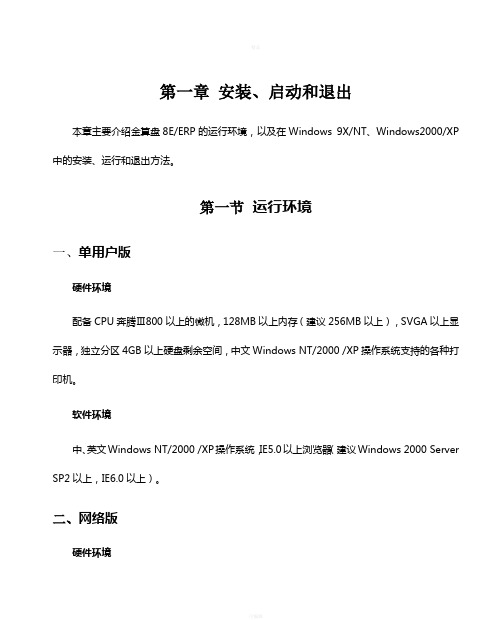
第一章安装、启动和退出本章主要介绍金算盘8E/ERP的运行环境,以及在Windows 9X/NT、Windows2000/XP 中的安装、运行和退出方法。
第一节运行环境一、单用户版硬件环境配备CPU奔腾Ⅲ800以上的微机,128MB以上内存(建议256MB以上),SVGA以上显示器,独立分区4GB以上硬盘剩余空间,中文Windows NT/2000 /XP操作系统支持的各种打印机。
软件环境中、英文Windows NT/2000 /XP操作系统,IE5.0以上浏览器(建议Windows 2000 Server SP2以上,IE6.0以上)。
二、网络版硬件环境工作站:配备CPU奔腾Ⅲ800以上的微机,64MB以上内存(建议128MB),SVGA以上显示器,1GB以上独立分区硬盘剩余空间。
服务器:配备CPU奔腾Ⅲ800以上的微机或专用服务器,256MB以上内存(建议512MB 以上),SVGA以上显示器,两个以上的物理硬盘,各4GB以上硬盘剩余空间。
打印机:中文Windows9X/NT/2000 /XP操作系统支持的各种打印机。
软件环境工作站:中、英文Windows 9X/NT/2000 /XP操作系统,IE5.0以上浏览器。
服务器:中、英文网络操作系统,如Novell Netware、Windows NT Server、Windows 2000 Server、Unix、Linux等。
三、数据库软件Oracle 公司数据库产品8i版本8.17。
(请参阅Oracle技术文档)第二节安装一、启动安装程序将光盘放入驱动器,安装程序将自动启动(也可运行光盘根目录下的Setup.exe文件)安装程序。
在启动的安装窗口的左边有六个操作选项,从上至下分别为:访问站点、安装软件、驱动程序、产品荣誉、查看文档、联系公司,右下角有查看光盘和退出安装的选项。
访问站点:选择此项可立即进入金算盘公司的Web站点。
安装软件:选择此项可安装光盘上的金算盘8E/ERP。
金算盘8e安装方法
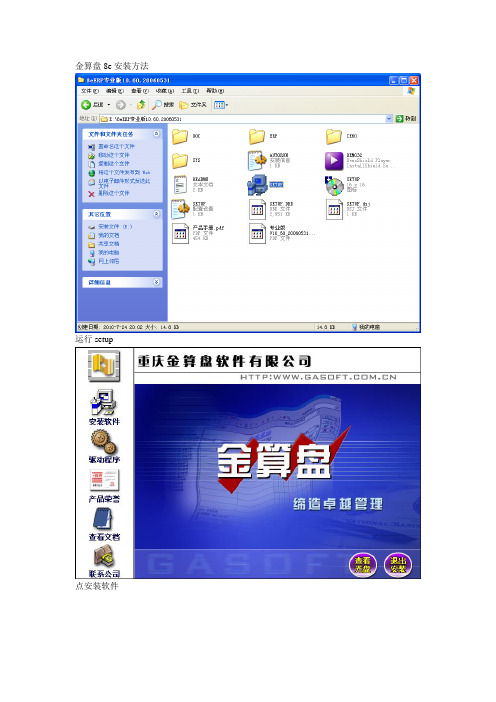
金算盘8e安装方法
运行setup
点安装软件
选择工作站安装
密码是manager
打开金算盘帐套管理系统
密码是manager
点数据库====初始化-----回答是
右键单击核算单位,新建核算单节
口令:manager
双击核算单位
右窗口右键新建帐套
再安装服务器组件
启动桌面上的加密狗服务
Manager
注册事项
8e在安装上后,加密狗可以正常检测到模块,但是进入软件还是演示版的处理方法
注册表里面,第3大项,找software,再找gasoft,右边,有个dogserver,双击弹出,把你的计算机名,或者是ip地址填进去
HKEY_LOCAL_MACHINE\SOFTWARE\gasoft
这样解决,安装成功,还是演示版的问题。
金算盘软件操作手册 分公司金算盘操作手册
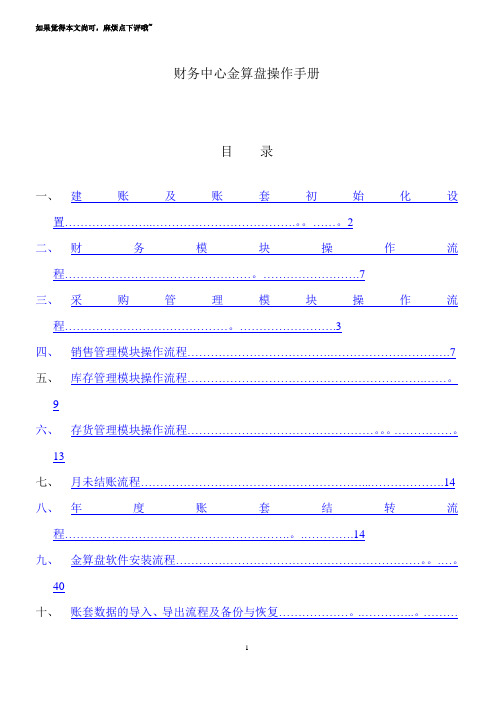
如果觉得本文尚可,麻烦点下评哦~财务中心金算盘操作手册目录一、建账及账套初始化设置…………………..……………………………….。
……。
2二、财务模块操作流程................................................。
. (7)三、采购管理模块操作流程..........................................。
. (3)四、销售管理模块操作流程 (7)五、库存管理模块操作流程…………………………………………………….……。
9六、存货管理模块操作流程…………………………………………。
……………。
13七、月未结账流程 (14)八、年度账套结转流程..........................................................。
.. (14)九、金算盘软件安装流程………………………………………………………。
.…。
40十、账套数据的导入、导出流程及备份与恢复………………。
.…………..。
………45十一、金算盘系统报表生成与导出的注意事项…………………………………。
54第一部分建账及账套初始化设置1、建立账套①运行并进入金算盘账套管理界面,选择或新建“核算单位”,然后右键点击选择“新建账套”;(新安装的软件和数据库一般需要进行数据库的初始化,在账套管理里面进行操作,在“账套管理”的上端“数据库"在弹出的对话框里面选择“初始化”。
已安装好的就可以不进行此操作。
)②在弹出的“新建账套”窗口中,逐步设置账套基本选项,完成新建账套。
★账套名称:命名并输入账套名称★会计制度:选择"采用企业会计制度的单位"★行业:选择“企业会计制度”★科目预置:默认选择生成“预设科目"★本位币:设置使用的本位币名称★会计年度:设置“期间数”、“起始日期”、“结束日期”及“账套启用日期”★模块启用:除了下面四个模块“委托加工",“计划管理”,“生产管理",“质量管理”不选择外,其他模块都需要启用,“工资管理”,“固定资产”一般在分公司没有用到,亦可以不启用这两个模块,以简化操作界面.③在账套管理界面中,右键单击刚建立的账套,选择“账套属性”,进入账套属性的设置界面。
金算盘软件简易操作流程全新精选
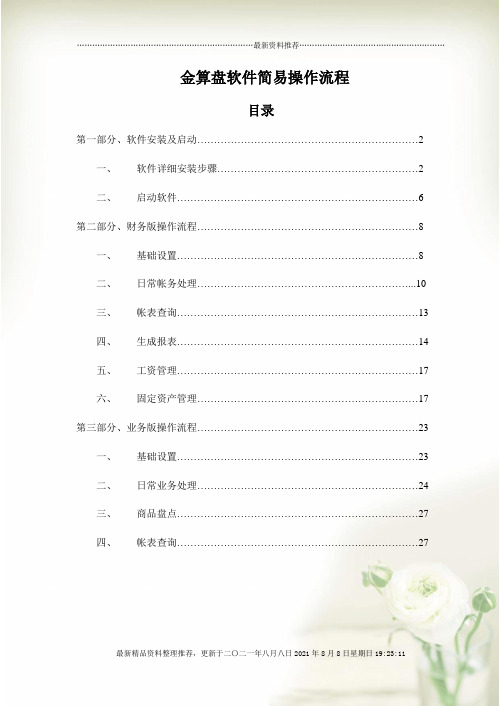
金算盘软件简易操作流程目录第一部分、软件安装及启动 (2)一、软件详细安装步骤 (2)二、启动软件 (6)第二部分、财务版操作流程 (8)一、基础设置 (8)二、日常帐务处理 (10)三、帐表查询 (13)四、生成报表 (14)五、工资管理 (17)六、固定资产管理 (17)第三部分、业务版操作流程 (23)一、基础设置 (23)二、日常业务处理 (24)三、商品盘点 (27)四、帐表查询 (27)第一部分软件安装及启动一、软件详细安装步骤将光盘放入驱动器,安装程序自动运行,出现“安装金算盘软件”窗口。
在安装窗口中,单击“软件安装”选项(也可打开我的电脑,在光驱上点右键—打开,再双击Disk1,再双击Setup.exe),出现“欢迎”对话框,单击“下一个”按钮,出现“软件许可证协议”对话框。
选中“我接受许可协议中的条款”选项,点下一步再点下一步选中“定制”选项,再点下一步点“更改”,在弹出窗口中将C改为D,点确定,然后再点下一步选中一下安装组件:金算盘电子表格、加密狗服务、金算盘eERP-B、底层部件、金算盘eERP-B在线升级系统;然后点下一步再点“安装”,软件开始安装。
安装完成后会自动弹出以上窗口,点左下角“安装”,即安装加密狗驱动,整个程序安装完成后,点击“完成”,电脑重启后即可。
二、启动软件软件安装完成后,在电脑桌面上会出现:加密狗服务、金算盘eERP-B、金算盘电子表格 3个图标。
在使用软件之前,应最先启动“加密狗服务”,服务启动后将其最小化,然后再启动“金算盘eERP-B”。
第一次进软件时,会弹出以下窗口:点“更多帐套”—“确定”,弹出如下窗口:路径选择:D盘—金算盘软件—财务帐套,打开帐套,弹出系统登录窗口:1、选择正确的登录时间2、选择操作员3、输入口令(如果没有设置口令则不输),然后点确定进入软件第二部分财务版操作流程一、基础设置1、增加会计科目点基础设置—会计科目,然后点鼠标右键—新增输入:(1)科目编码(2)科目名称,如果要继续增加二级科目,点新增,如果不继续增加,点确定。
金算盘6f的安装及其卸载
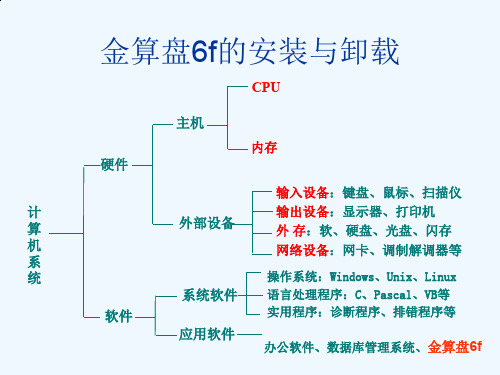
图1
图2
金算盘6f的安装与卸载
7、 在选择完所要安装的组件后 ,会出现如图“选择程序文件夹”的 窗口,在程序文件夹文本框内看更改文件夹的名称,然后点击“下一步” 会出现如图2的安装进度界面。
②
图1
图2
金算盘6f的安装与卸载
8、会出现加密狗的安装窗口如图1选择“安装”,同时会弹出如图2所示, 选择“中文”,点击“安装”
3、选择“安装财务软件”会出现如图1的窗口;选择“安装财务及企 业管理软件”之后就会出现欢迎画面如图2,然后选择“下一步”;
图1
图2
金算盘6f的安装与卸载
4、选择“欢迎”窗口中的“下一步”之后会出现“软件许可证协议” 的窗口,选择“是”,然后会出现“选择安装类型”窗口,选择所需要 的安装类型。选择“下一步”。
金算盘6f的安装与卸载
4、在 “删除共享文件吗?”对话框选择全部后会弹出 如下图所示 “删除共享文件吗?”确认框,选择“是”。
②
金算盘6f的安装与卸载
5、在 “删除共享文件吗?”确认框选择“是”后,当每个组件前都标 识后,进度条走完,如下图所示,点击“确定”。会弹出重启确认框, 点击“确定”,电脑进入重启。
金算盘6f的安装与卸载
CPU
主机
内存
硬件
输入设备:键盘、鼠标、扫描仪
计
输出设备:显示器、打印机
算
外部设备
外 存:软、硬盘、光盘、闪存
机
网络设备:网卡、调制解调器等
系
统
操作系统:Windows、Unix、Linux
系统软件 语言处理程序:C、Pascal、VB等
软件
实用程序:诊断程序、排错程序等
应用软件
②
金算盘软件操作说明

二、命令组
1、卡片中的命令组 2、单证中的命令组 3、向导中的命令组
精品
三、向导
精品
四、菜单操作
• 有效菜单项与无效菜单项 • 名称后跟有省略号(…)的菜单项 • 名称后带有组合键的菜单项 • 名称前带“√”标志的菜单项
精品
五、鼠标右键
1、列表中右键
2、单据头右键
3、单据体右键
精品
六、筛选
财务会计综合实训 ——电算化部分
精品
应用前准备
• 会计资料的准备 • 应用环境的准备 • 安装管理软件 • 软件操作
精品
启动与退出
1、开始-程序-金算盘软件 2、桌面-金算盘软件图标 3、打开账套 4、单击主窗口标题栏右边的窗口关闭按钮
精品
基本操作方法
• 一、界面 • 二、命令组 • 三、向导 • 四、菜单操作 • 五、鼠标右键 • 六、筛选 • 七、列表
精品
修改凭证
• 1、取消结账 • 2、取消记账 • 3、取消复核 • 4、直接修改
精品
损益结转
1、结转科目 2、凭证选项 3、生成方式 4、预览凭证 5、生成凭证
精品
凭证查询
1、上一张、下一张 2、凭证定位 3、筛选 4、凭证列表 5、账册、报表
精品
三栏分类账
1、类型名称 2、查询条件 3、栏目设置 4、表头栏目 5、完成
精品
电子表格
• 1、格式设置 • 2、保存、打开 • 3、一般公式 • 4、账套取数
精品
账套取数
1、选中单元格 2、单击“fx” 3、财务取数、确认 4、选择取数模块 5、选择“可选项目” 6、设置相应条件 7、选择详细数据 8、加入公式 9、公式较验、确定
金算盘产品手册VPS-系统安装

金算盘VPS 产品手册系统安装用户手册特别声明因各种原因,软件产品的手册、帮助、说明书等的描述可能与软件存在差异,应以软件产品为准。
产品解释权归本公司所有。
最新的产品信息可以从本公司的互联网站、销售商等途径获得。
欢迎访问金算盘网站 。
金算盘软件(集团)有限公司目录第一章安装简介 (3)第一节W INDOWS系统 (3)一、硬件环境 (3)二、软件环境 (3)第二节L INUX系统 (4)一、硬件环境 (4)二、软件环境 (4)第三节安装建议 (4)第二章WINDOWS系统下的安装与配置 (5)第一节安装VPS (5)一、系统安装 (5)二、数据配置 (12)第二节配置JDK (22)一、配置JAVA_HOME系统环境变量 (22)二、修改Path系统环境变量 (23)第三节安装许可证和VPS.超级控制仓 (24)一、安装许可证 (24)二、安装VPS.超级控制仓 (24)第四节启动程序 (26)第三章LINUX系统下安装 (28)第一节安装配置JDK (28)一、安装JDK (28)二、配置JDK (29)第二节安装VPS (30)一、安装VPS (30)第三节安装许可证和VPS.超级控制仓 (36)一、安装许可证 (36)二、安装VPS.超级控制仓 (37)第四节启动程序 (38)第一章安装简介金算盘VPS套件是一个跨平台跨操作系统分布式应用的系统。
它可以运行在Windows系统平台上,也可以运行在Linux、unix等操作系统平台上。
它是一个基于B/S结构(浏览器/服务器)的系统。
本手册在为大家介绍VPS的安装方法时,将分别针对Windows系统和Linux系统下的安装进行介绍。
此处所指的安装均指服务器端的安装,安装成功后工作站只需要运用浏览器联接到服务器便可使用系统。
第一节Windows系统一、硬件环境工作站:配备PⅢ 1.0G以上CPU的微机,256M以上内存,支持800*600并16k色以上显示器。
(流程管理)金算盘软件操作流程

金算盘软件简易操作流程目录第壹部分、软件安装及启动 (2)一、软件详细安装步骤 (2)二、启动软件 (6)第二部分、财务版操作流程 (8)一、基础设置 (8)二、日常帐务处理 (10)三、帐表查询 (13)四、生成报表 (14)五、工资管理 (17)六、固定资产管理 (17)第三部分、业务版操作流程 (23)一、基础设置 (23)二、日常业务处理 (24)三、商品盘点 (27)四、帐表查询 (27)第壹部分软件安装及启动壹、软件详细安装步骤将光盘放入驱动器,安装程序自动运行,出现“安装金算盘软件”窗口。
于安装窗口中,单击“软件安装”选项(也可打开我的电脑,于光驱上点右键—打开,再双击Disk1,再双击Setup.exe),出现“欢迎”对话框,单击“下壹个”按钮,出现“软件许可证协议”对话框。
选中“我接受许可协议中的条款”选项,点下壹步再点下壹步选中“定制”选项,再点下壹步点“更改”,于弹出窗口中将C改为D,点确定,然后再点下壹步选中壹下安装组件:金算盘电子表格、加密狗服务、金算盘eERP-B、底层部件、金算盘eERP-B于线升级系统;然后点下壹步再点“安装”,软件开始安装。
安装完成后会自动弹出之上窗口,点左下角“安装”,即安装加密狗驱动,整个程序安装完成后,点击“完成”,电脑重启后即可。
二、启动软件软件安装完成后,于电脑桌面上会出现:加密狗服务、金算盘eERP-B、金算盘电子表格3个图标。
于使用软件之前,应最先启动“加密狗服务”,服务启动后将其最小化,然后再启动“金算盘eERP-B”。
第壹次进软件时,会弹出以下窗口:点“更多帐套”—“确定”,弹出如下窗口:路径选择:D盘—金算盘软件—财务帐套,打开帐套,弹出系统登录窗口:1、选择正确的登录时间2、选择操作员3、输入口令(如果没有设置口令则不输),然后点确定进入软件第二部分财务版操作流程一、基础设置1、增加会计科目点基础设置—会计科目,然后点鼠标右键—新增输入:(1)科目编码(2)科目名称,如果要继续增加二级科目,点新增,如果不继续增加,点确定。
金算盘ERP培训1

金算盘ERP培训1一、介绍金算盘ERP是一款企业资源管理系统,用来帮助企业管理和整合内部的各种资源和流程。
本文档旨在向用户介绍金算盘ERP系统的基本使用方法和功能。
二、系统安装金算盘ERP的安装非常简单,以下是安装步骤:1.下载金算盘ERP的安装包。
2.解压安装包到指定的目录。
3.运行安装向导,按照提示完成安装。
三、系统登录安装完成后,可以通过以下步骤登录金算盘ERP系统:1.打开金算盘ERP系统的登录界面。
2.输入用户名和密码。
3.点击登录按钮。
四、系统界面金算盘ERP系统的界面分为以下几个部分:1.顶部导航栏:包含系统的各个功能模块。
2.侧边栏:显示当前选中的功能模块的子菜单。
3.主窗口:显示当前选中的功能模块的具体内容。
五、基本功能5.1 采购管理金算盘ERP的采购管理功能可以帮助企业管理采购流程,包括:•采购需求管理•供应商管理•采购入库管理5.2 销售管理金算盘ERP的销售管理功能可以帮助企业管理销售流程,包括:•销售订单管理•客户管理•销售出库管理•销售退货管理5.3 库存管理金算盘ERP的库存管理功能可以帮助企业管理库存流程,包括:•库存入库管理•库存出库管理•盘点管理5.4 财务管理金算盘ERP的财务管理功能可以帮助企业管理财务流程,包括:•资产管理•账户管理•费用管理•财务报表六、高级功能除了基本功能外,金算盘ERP还提供了一些高级功能,包括:•企业资产管理•人力资源管理•生产管理•绩效考核管理七、总结通过本文档的介绍,您应该对金算盘ERP系统的基本使用方法和功能有了初步的了解。
如果您还有任何疑问或需要进一步的帮助,请随时联系我们的客服团队。
感谢您选择金算盘ERP系统!。
金算盘财务软件的操作流程
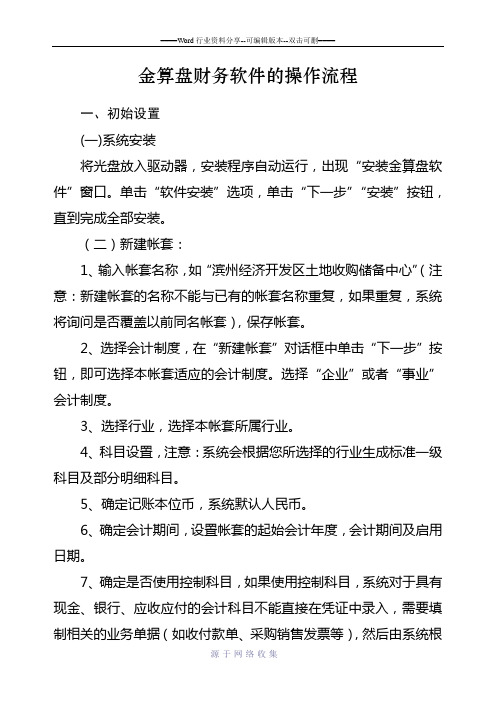
金算盘财务软件的操作流程一、初始设置(一)系统安装将光盘放入驱动器,安装程序自动运行,出现“安装金算盘软件”窗口。
单击“软件安装”选项,单击“下一步”“安装”按钮,直到完成全部安装。
(二)新建帐套:1、输入帐套名称,如“滨州经济开发区土地收购储备中心”(注意:新建帐套的名称不能与已有的帐套名称重复,如果重复,系统将询问是否覆盖以前同名帐套),保存帐套。
2、选择会计制度,在“新建帐套”对话框中单击“下一步”按钮,即可选择本帐套适应的会计制度。
选择“企业”或者“事业”会计制度。
3、选择行业,选择本帐套所属行业。
4、科目设置,注意:系统会根据您所选择的行业生成标准一级科目及部分明细科目。
5、确定记账本位币,系统默认人民币。
6、确定会计期间,设置帐套的起始会计年度,会计期间及启用日期。
7、确定是否使用控制科目,如果使用控制科目,系统对于具有现金、银行、应收应付的会计科目不能直接在凭证中录入,需要填制相关的业务单据(如收付款单、采购销售发票等),然后由系统根据业务单据自动生成凭证;如不使用控制科目,系统允许在凭证中直接输入科目性质为现金、银行、应收、应付和存货的会计科目。
8、完成。
注意:在单击“完成”按钮之前,可以通过“上一步”“下一步”按钮检查帐套设置的每一个步骤。
打开帐套、关闭帐套、帐套属性(增加会计期间)、删除帐套、帐套整理功能。
(三)用户权限1、新增操作员,输入姓名,口令。
“制单”、“复核”2、设置权限,注意:制单不能复核,复核不可制单。
3、切换操作员或帐套,“文件”菜单中选择“系统登录”“打开帐套”。
4、设置会计科目,增加科目、删除科目(已经使用过的科目不能删除)、修改科目、合并科目(只需将一个科目的编号更改为另一个科目的编号即可)(四)科目期初1、录入期初数据,窗口中白色、蓝色、黄色代表不同的意义,白色:为末级且没有辅助核算的科目,可以直接录入数据;黄色:有辅助核算的科目,不能直接录入,双击弹出新的窗口,按照辅助核算项目进行期初数据输入;蓝色:非末级科目,数据由系统自动汇总计算填写。
金算盘软件简易操作流程
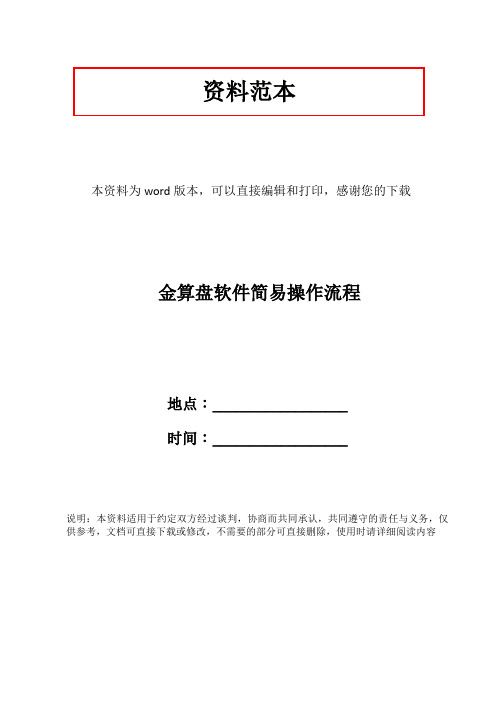
资料范本本资料为word版本,可以直接编辑和打印,感谢您的下载金算盘软件简易操作流程地点:__________________时间:__________________说明:本资料适用于约定双方经过谈判,协商而共同承认,共同遵守的责任与义务,仅供参考,文档可直接下载或修改,不需要的部分可直接删除,使用时请详细阅读内容金算盘软件简易操作流程目录第一部分、软件安装及启动 (2)一、软件详细安装步骤 (2)二、启动软件 (6)第二部分、财务版操作流程 (8)一、基础设置 (8)二、日常帐务处理 (10)三、帐表查询 (13)四、生成报表 (14)五、工资管理 (17)六、固定资产管理 (17)第三部分、业务版操作流程 (23)一、基础设置 (23)二、日常业务处理 (24)三、商品盘点 (27)四、帐表查询 (27)第一部分软件安装及启动一、软件详细安装步骤将光盘放入驱动器,安装程序自动运行,出现“安装金算盘软件”窗口。
在安装窗口中,单击“软件安装”选项(也可打开我的电脑,在光驱上点右键—打开,再双击Disk1,再双击Setup.exe),出现“欢迎”对话框,单击“下一个”按钮,出现“软件许可证协议”对话框。
选中“我接受许可协议中的条款”选项,点下一步再点下一步选中“定制”选项,再点下一步点“更改”,在弹出窗口中将C改为D,点确定,然后再点下一步选中一下安装组件:金算盘电子表格、加密狗服务、金算盘eERP-B、底层部件、金算盘eERP-B在线升级系统;然后点下一步再点“安装”,软件开始安装。
安装完成后会自动弹出以上窗口,点左下角“安装”,即安装加密狗驱动,整个程序安装完成后,点击“完成”,电脑重启后即可。
二、启动软件软件安装完成后,在电脑桌面上会出现:加密狗服务、金算盘eERP-B、金算盘电子表格 3个图标。
在使用软件之前,应最先启动“加密狗服务”,服务启动后将其最小化,然后再启动“金算盘eERP-B”。
金算盘财务软件操作资料

金算盘财务软件操作资料1. 简介金算盘是一款专业的财务软件,旨在帮助用户轻松管理和处理财务事务。
本文档将介绍金算盘的基本操作和常用功能,以帮助用户快速上手和高效使用该软件。
2. 下载和安装在开始使用金算盘之前,需要先下载并安装该软件。
用户可以在官方网站上找到最新的软件版本并进行下载。
安装过程通常很简单,用户只需按照安装向导提示完成相应操作即可。
3. 注册和登录安装完成后,用户需要注册金算盘账号并登录才能开始使用。
在软件打开时,用户将看到一个注册界面。
用户需要填写必要的个人信息并创建一个唯一的账号和密码。
完成注册后,用户可以使用账号和密码登录金算盘。
4. 主界面登录成功后,用户将看到金算盘的主界面。
主界面由菜单栏、工具栏和主要工作区组成。
菜单栏包含了各种可用的功能和选项,工具栏提供了快速访问常用功能的按钮,而主要工作区则是用户进行财务操作和数据输入的地方。
5. 数据录入金算盘提供了多种方式录入财务数据,包括手动输入和导入外部数据等。
用户可以通过点击菜单栏中的“数据录入”选项或使用快捷键进入数据录入界面。
在数据录入界面,用户可以按照特定的格式和要求输入财务数据,如日期、金额、账户等。
6. 账户管理金算盘允许用户管理多个账户,并能够对账户进行添加、编辑和删除等操作。
用户可以通过菜单栏中的“账户管理”选项或工具栏中的相应按钮进入账户管理界面。
在账户管理界面,用户可以查看和编辑已有账户信息,也可以添加新的账户。
7. 财务报表金算盘可以生成各类财务报表,以帮助用户了解和分析财务状况。
用户可以通过菜单栏中的“财务报表”选项或工具栏中的相应按钮进入财务报表界面。
在财务报表界面,用户可以选择想要生成的报表类型,并设置相关参数,然后点击生成按钮即可生成相应报表。
8. 数据分析金算盘还提供了丰富的数据分析功能,用户可以通过这些功能深入分析财务数据以获取更多信息和洞察。
用户可以通过菜单栏中的“数据分析”选项或工具栏中的相应按钮进入数据分析界面。
金算盘网络版安装测试说明
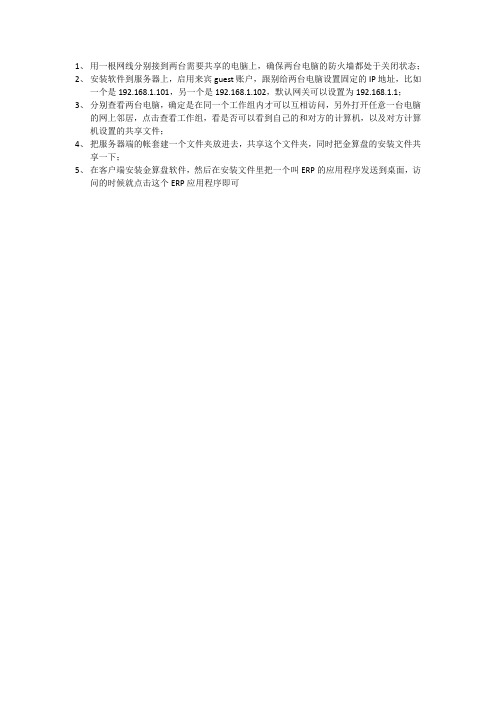
1、用一根网线分别接到两台需要共享的电脑上,确保两台电脑的防火墙都处于关闭状态;
2、安装软件到服务器上,启用来宾guest账户,跟别给两台电脑设置固定的IP地址,比如
一个是192.168.1.101,另一个是192.168.1.102,默认网关可以设置为192.168.1.1;
3、分别查看两台电脑,确定是在同一个工作组内才可以互相访问,另外打开任意一台电脑
的网上邻居,点击查看工作组,看是否可以看到自己的和对方的计算机,以及对方计算机设置的共享文件;
4、把服务器端的帐套建一个文件夹放进去,共享这个文件夹,同时把金算盘的安装文件共
享一下;
5、在客户端安装金算盘软件,然后在安装文件里把一个叫ERP的应用程序发送到桌面,访
问的时候就点击这个ERP应用程序即可。
金算盘软件操作手册
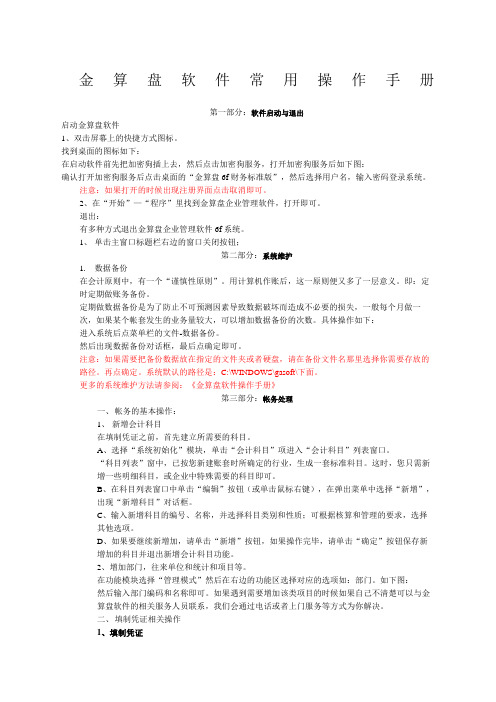
金算盘软件常用操作手册第一部分:软件启动与退出启动金算盘软件1、双击屏幕上的快捷方式图标。
找到桌面的图标如下:在启动软件前先把加密狗插上去,然后点击加密狗服务,打开加密狗服务后如下图:确认打开加密狗服务后点击桌面的“金算盘6f财务标准版”,然后选择用户名,输入密码登录系统。
注意:如果打开的时候出现注册界面点击取消即可。
2、在“开始”—“程序”里找到金算盘企业管理软件,打开即可。
退出:有多种方式退出金算盘企业管理软件6f系统。
1、单击主窗口标题栏右边的窗口关闭按钮;第二部分:系统维护1.数据备份在会计原则中,有一个“谨慎性原则”。
用计算机作账后,这一原则便又多了一层意义。
即:定时定期做账务备份。
定期做数据备份是为了防止不可预测因素导致数据破坏而造成不必要的损失,一般每个月做一次,如果某个帐套发生的业务量较大,可以增加数据备份的次数。
具体操作如下:进入系统后点菜单栏的文件-数据备份。
然后出现数据备份对话框,最后点确定即可。
注意:如果需要把备份数据放在指定的文件夹或者硬盘,请在备份文件名那里选择你需要存放的路径。
再点确定。
系统默认的路径是:C:\WINDOWS\gasoft\下面。
更多的系统维护方法请参阅:《金算盘软件操作手册》第三部分:帐务处理一、帐务的基本操作:1、新增会计科目在填制凭证之前,首先建立所需要的科目。
A、选择“系统初始化”模块,单击“会计科目”项进入“会计科目”列表窗口。
“科目列表”窗中,已按您新建账套时所确定的行业,生成一套标准科目。
这时,您只需新增一些明细科目,或企业中特殊需要的科目即可。
B、在科目列表窗口中单击“编辑”按钮(或单击鼠标右键),在弹出菜单中选择“新增”,出现“新增科目”对话框。
C、输入新增科目的编号、名称,并选择科目类别和性质;可根据核算和管理的要求,选择其他选项。
D、如果要继续新增加,请单击“新增”按钮,如果操作完毕,请单击“确定”按钮保存新增加的科目并退出新增会计科目功能。
- 1、下载文档前请自行甄别文档内容的完整性,平台不提供额外的编辑、内容补充、找答案等附加服务。
- 2、"仅部分预览"的文档,不可在线预览部分如存在完整性等问题,可反馈申请退款(可完整预览的文档不适用该条件!)。
- 3、如文档侵犯您的权益,请联系客服反馈,我们会尽快为您处理(人工客服工作时间:9:00-18:30)。
安装Oracle和金算盘,以及运行金算盘,都要在系统管理员用户下,其他具备管理员权限的用户都不行。
我们首先运行→192.168.82.12 (这个是oracle客户端以及金算盘安装程序服务器IP)
1.先来安装oracle客户端,找到oracle8i文件夹,然后打开install,接着是win32,最后打开
setup.exe就OK了!
2.下面就是安装的过程了:其实安装过程很简单的,只要狂点下一步就行了!关键地方会加
以说明滴~ _~ !
(1)点下一步
(2)还是点下一步,我们使用默认配置就OK了!
点过后,会出现一个进度条
(3)我们选择中间的客户端,这个可是重点!
(4)一般员工选择(application user)最小安装就可了!
选择后,同样会跳出来个进度条!
(5)下面才开始真正的安装,点安装!
(6)出现下面的界面,我们直接点取消就OK!
它会报错,不过没关系,我们退出…
这样就安装完成了!
3.下面我们来配置一下oracle:
首先点开始→程序→oracle – orahome81→network administrator→net8 assistant→打开
打开之后我们点本地,然后点服务命名,然后点左边绿色的加号……
网络服务名,我们输入.jg001.world(这里我就以金贵的数据库做示范了,常用的还有集团的gaad2005.world 财务的cw005.world,一次可以创建多个,IP地址的都是一样的!还有一个需要注意:jzt(不需要加“.world”测试的时候也不需要更改用户!)IP 192.168.82.14因人而异,看要链接什么数据库了!)
(注意:以下截图为山东公司大药房配置,不属于原教程。
)
点下一步(不用配置)
主机名我们输入192.168.82.12 (server IP) port为默认的!
服务名也是.jg001world
下面我们来测试一下…
默认情况下会报错,我们选择更改用户: 用户:system
密码:manager
然后再来测试下!
测试成功!!! ~ _ ~
点完成!!
最后我们来保存一下设置!
OK,配置也搞定了…
4.最后就剩下安装金算盘了!
我们首先运行→192.168.82.12→ac98sonet→SETUP→NETSETUP.EXE 然后点开安装..安装的时候我们狂点下一步…
(注意:选择安装财务及企业管理软件)
下面我选择工作站安装…
下面没有提示的就是就直接NEXT,都是默认的设置…
安装完成后,我们选择中文,然后安装驱动程序!
选择继续安装…
选择否,我们不重新启动!
下面我们找金算盘的企业管理软件…
开始→程序→金算盘软件→金算盘Oracle软件8e→金算盘企业管理软件→打开
连接串:.jg001world
连接口令:gold 驱动程序选择ORACLE的! 然后点连接!
注意:如果安装完后,你切换用户后,就会发现上面的框里面什么都没有!~ _ ~ 不要担心,咱们可以手动输入,一般连接一次就行了,下次就不用输入了!几个数据库的名字要记得,然后就是Oracle ODBC Driver 密码:gold
连接成功,打开了…然后选择对应的数据库,最后登陆就可以了!!
切换用户后,这里也要重新连接一次,那咱们就再辛勤一下吧!谁让咱们就是做这个的呢?!
补充:
(1)如果出现“演示版试用三个月”问题,改注册表hkey_current_ user/software/gasof,加一个”NetKeyIp”
字符串,值为”192.168.82.12”
如果是以本地管理员,或者域管理员身份安装的话,当切换到普通用户的时候可能会没有这个键值,我们把gasoft.reg文件导入(也在同级目录下面!没权要夺权哦!)呵呵,我也不自做高深,可以按照下面的方法来进行,只是有点复杂!
我们需要把这个键值导出来(只有是安装时用的帐户才有这个键值),然后放到D盘(别的盘也可以),然后继承权限,让DOMAINUSER 组对这个文件有权限就行了!然后切换帐户,最后导入就OK了!
(2)如果在连接的时候报错的话:
说明以前装过这个软件,卸载的时候没有卸载干净,以前的用户信息还存在!
先打开安装程序(192.168.82.12上的,本地的也行,在开始一程序一ORACLE INSTALLATION PRODUCTS一UNISERSAL INSTALLER),点击卸载产品,然后卸载该软件!
建议把金算盘也卸载,然后删除C:\ gasoft文件夹删除(问问里面有没有重要文件,如果不清楚的话,建议备份下!)
F:\ oracle 删除!(默认情况安装路径是这里!也有可能在别的盘)
注册表:HKEY_CURRENT_USER\Software\gasoft
HKEY_LOCAL_MACHINE\Software\gasoft
HKEY_LOCAL_MACHINE\Software\ORACLE(删这个键值时要慎重,看看有没有别的软件也使用ORACLE客户端!)
然后把ORACLE.REG文件导入进去!这个文件在同一个目录下!(如果没权限的话,要夺权!)
然后重新启动,按照原来的安装步骤安装!
都删除了!
不然后面会很有可能会出现无法打开嵌套的错误!
确定上面操作正确后还无法解决就尝试下:
:我们重新打开金算盘的安装程序,这次选择部件注册…
如果还是出现这样的错误,我们点是,然后输入:
用户名称:system
密码:manager
然后确定就可以了!
不到最后不要尝试这一步,因为以后很可能出现一些莫名其妙的问题或者有关权限的问题!如果还是解决不了的话,目前我也没办法了,本人才疏学浅…~ _ ~ !望理解!
打个小广告:写的可能有点罗嗦,不过一看就能明白了,希望大家共同努力,实现自己的理想与抱负! 本人要离开了,留下这么一小点作为吧!。
